Podobnie jak każda inna wersja systemu operacyjnego Windows, Windows 11 umożliwia także użytkownikom tworzenie wielu kont. Oprócz konta administratora użytkownicy mogą łatwo tworzyć wiele kont użytkowników w systemie Windows 11.
Przełączanie między kontami użytkowników w systemie Windows 11 jest bardzo łatwe, ale co chcesz wylogować się z konta użytkownika bez przełączania kont? Czy można wylogować się z konta użytkownika w systemie Windows 11 bez logowania się jako użytkownik? Tak, nie musisz logować się na konto użytkownika, na którym chcesz się wylogować.
W systemie Windows 11 do wylogowania się z kont użytkowników można użyć Menedżera zadań, Wiersza poleceń lub narzędzia PowerShell. Dlatego jeśli często zapominasz o wylogowaniu się z konta użytkownika, kontynuuj czytanie poradnika.
Jak wylogować innych użytkowników w systemie Windows 11
W tym artykule udostępnimy kilka prostych metod wylogowywania innych użytkowników w systemie Windows 11. Udostępniliśmy różne metody wylogowywania innych użytkowników w systemie Windows 11; możesz podążać za tym, który jest dla ciebie wygodny. Zacznijmy.
1. Wyloguj innych użytkowników z Menedżera zadań
W tej metodzie użyjemy wbudowanego narzędzia Menedżera zadań do wylogowania innych użytkowników w systemie Windows 11. Wykonaj kilka prostych kroków, które udostępniliśmy poniżej.
1. Wpisz Menedżera zadań w wyszukiwarce Windows 11. Następnie otwórz aplikację Menedżer zadań z listy najlepszych wyników dopasowania.
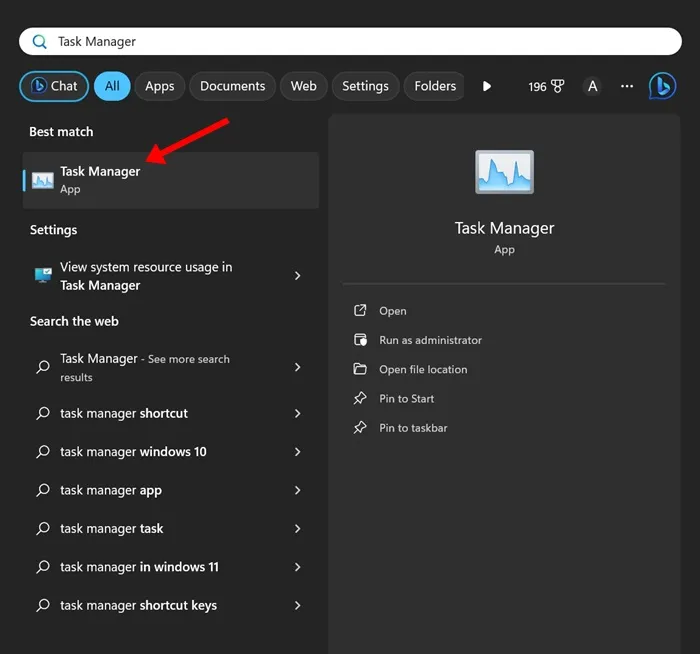
2. Po otwarciu Menedżera zadań kliknij menu nawigacyjne w lewym górnym rogu.
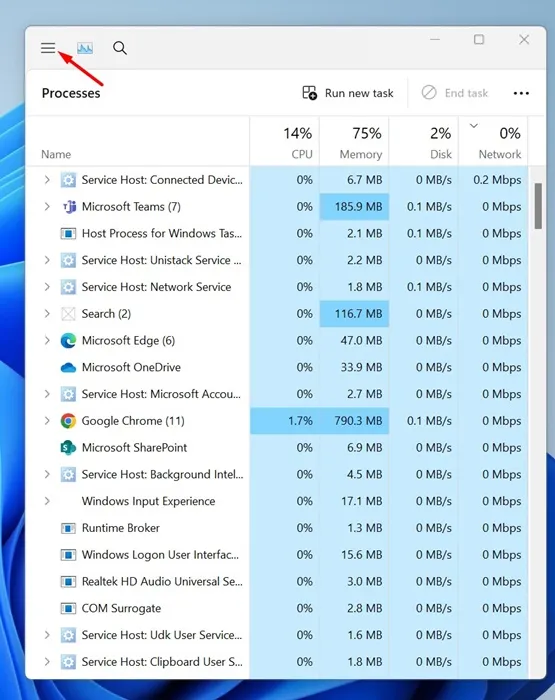
3. W wyświetlonym menu przejdź do karty Użytkownicy.
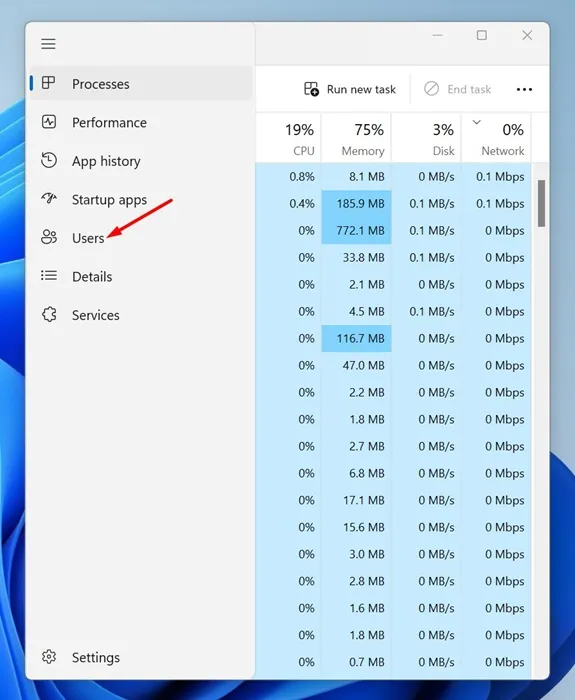
4. Teraz znajdziesz wszystkie zalogowane konta użytkowników. Kliknij prawym przyciskiem myszy konto użytkownika, na które chcesz się wylogować, i wybierz Wyloguj się.
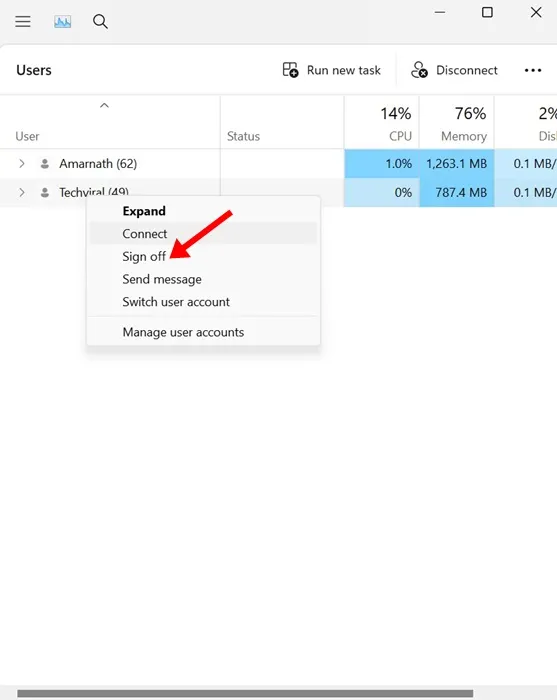
5. W oknie potwierdzenia kliknij przycisk Wyloguj użytkownika.
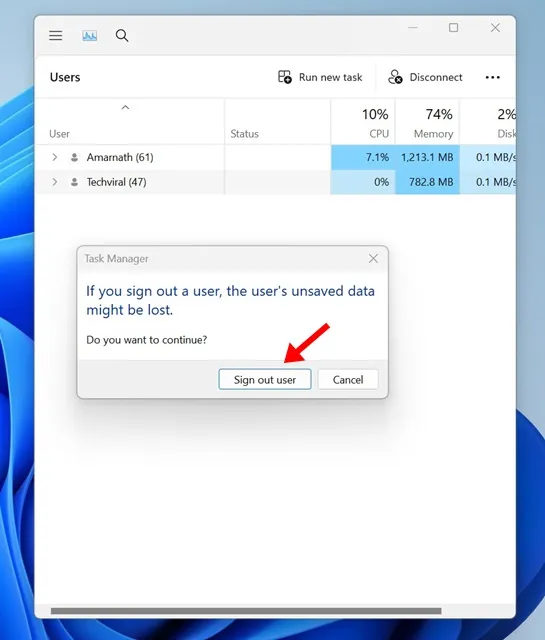
Otóż to! W ten sposób możesz wylogować innych użytkowników z Menedżera zadań na komputerze lub laptopie z systemem Windows 11.
2. Wyloguj innych użytkowników w systemie Windows 11 za pomocą wiersza poleceń
W tej metodzie użyjemy narzędzia Wiersz poleceń do wylogowania innych użytkowników na komputerach z systemem Windows 11. Oto kilka prostych kroków, które musisz wykonać.
1. Wpisz Wiersz Poleceń w wyszukiwarce Windows 11. Następnie kliknij prawym przyciskiem myszy Wiersz poleceń i wybierz Uruchom jako administrator.
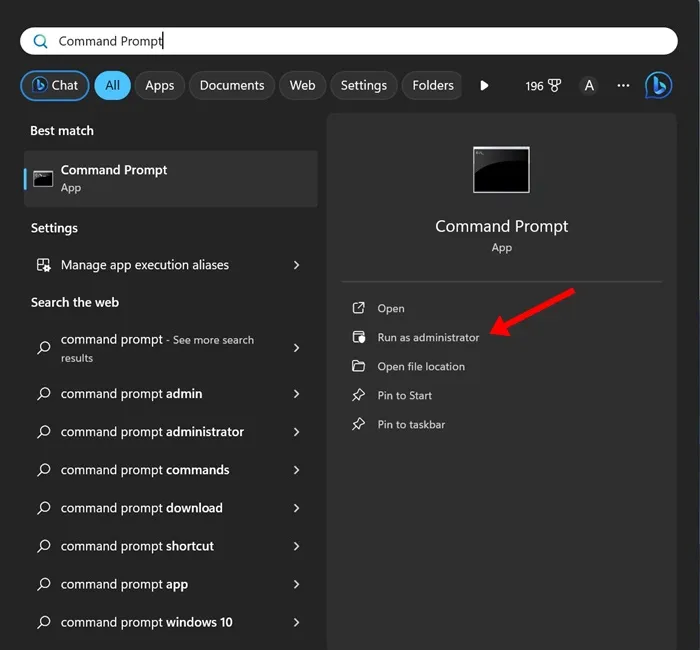
2. Po otwarciu wiersza poleceń wykonaj polecenie, aby sprawdzić wszystkich zalogowanych użytkowników.
query session
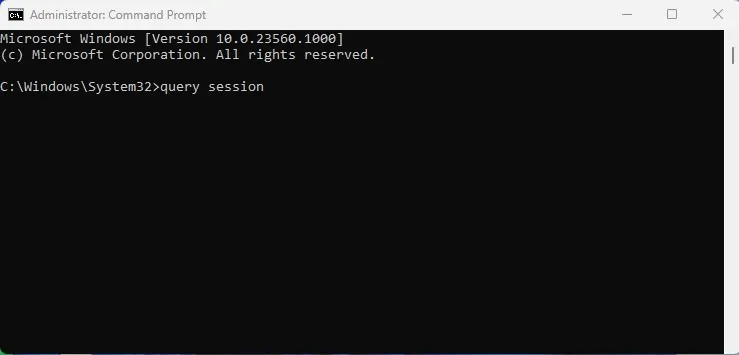
3. Teraz zobaczysz wszystkich zalogowanych użytkowników w systemie Windows 11. Zanotuj numer identyfikacyjny powiązany z kontem, z którego chcesz się wylogować.
4. Teraz wykonaj to polecenie, aby wylogować się z konta użytkownika:
logoff ID-Number
Ważne: Zastąp numer identyfikacyjny numerem powiązanym z kontem użytkownika.
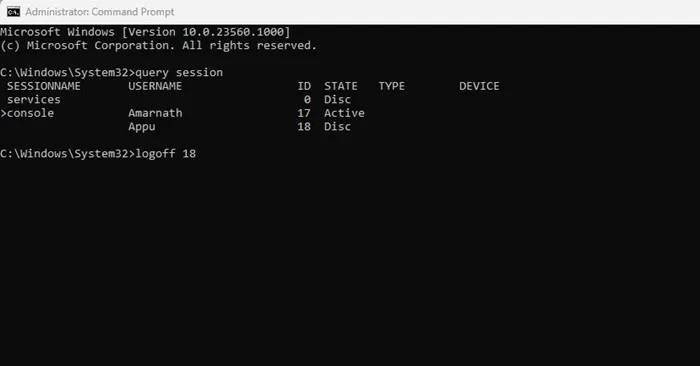
Otóż to! W ten sposób możesz wylogować innych użytkowników w systemie Windows 11 za pomocą narzędzia Wiersz poleceń.
3. Wyloguj innych użytkowników systemu Windows 11 za pomocą programu PowerShell
W tej metodzie użyjemy narzędzia PowerShell do wylogowania innych użytkowników w systemie Windows 11. Wykonaj kilka prostych kroków, które udostępniliśmy poniżej, aby wylogować innych użytkowników za pomocą programu PowerShell.
1. Wpisz PowerShell w wyszukiwarce Windows 11. Następnie kliknij prawym przyciskiem myszy PowerShell i wybierz Uruchom jako administrator.
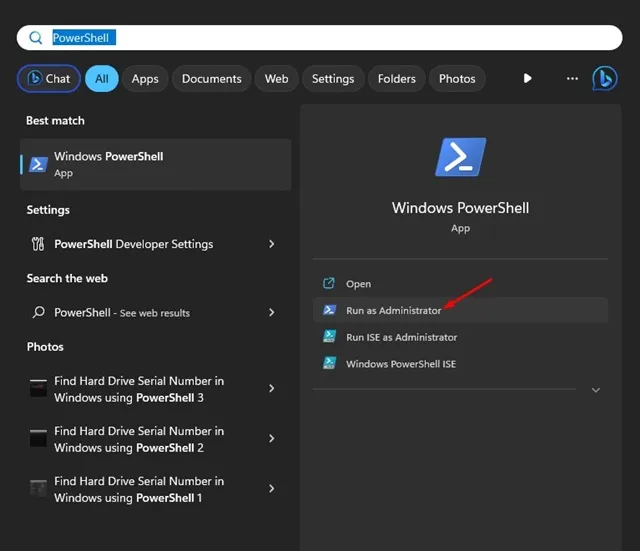
2. Po otwarciu narzędzia PowerShell wykonaj następujące polecenie:
query session
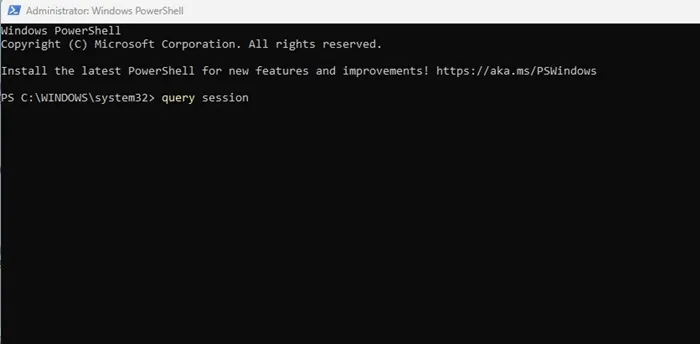
3. Teraz w wierszu poleceń wykonaj podane polecenie, aby uzyskać nazwę swojego komputera:
hostname
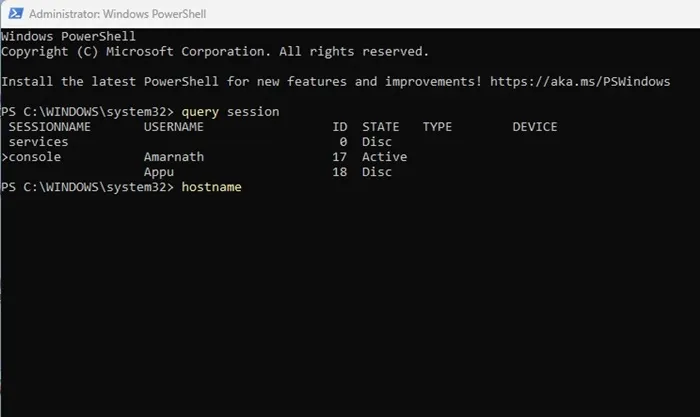
4. Po zakończeniu wykonaj to polecenie, zastępując „Nazwa_komputera” nazwą hosta i „Nazwa_użytkownika” nazwą użytkownika, którego chcesz się wylogować:
$sessionID = ((quser /server:'Computer_Name' | Where-Object { $_ -match 'User_Name' }) -split ' +')[2]
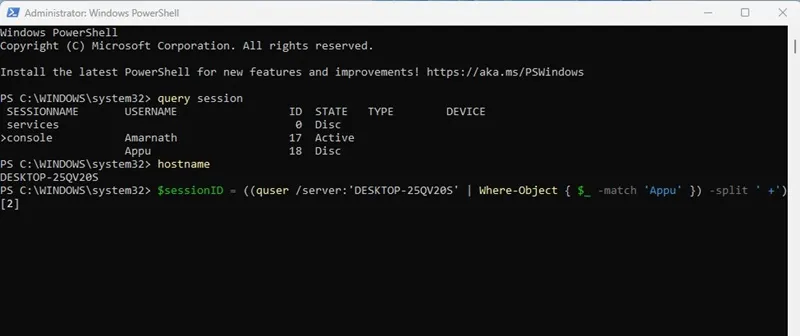
Ważne: Pamiętaj o zastąpieniu „Nazwa_komputera” i „Nazwa_użytkownika” w danym poleceniu. Na przykład ostatnie polecenie będzie wyglądać następująco:
$sessionID = ((quser /server:'DESKTOP-25QV20S' | Where-Object { $_ -match 'Appu' }) -split ' +')[2]
Otóż to! Po wykonaniu polecenia konto użytkownika zostanie natychmiast wylogowane.
Oto trzy najlepsze metody wylogowywania innych użytkowników w systemie Windows 11 bez przełączania kont. Możesz wylogować innych zalogowanych użytkowników, postępując zgodnie z tymi metodami, gdy chcesz zwolnić zasoby systemowe. Daj nam znać, jeśli potrzebujesz dodatkowej pomocy w wylogowaniu się z innych kont użytkowników w systemie Windows 11.
Dodaj komentarz